
Explique les procedures si « 1/5, 2/5... » est sélectionné.
![]() Appuyez sur [Éditer/Tampon].
Appuyez sur [Éditer/Tampon].
![]() Appuyez sur [Tampon].
Appuyez sur [Tampon].
![]() Appuyez sur [Pagination].
Appuyez sur [Pagination].
![]() Appuyez sur [Changer] dans Modifier numérotation.
Appuyez sur [Changer] dans Modifier numérotation.
![]() Appuyez sur [1re page imprimée], saisissez le numéro de page de l'original à partir duquel l'impression doit commencer en utilisant le pavé numérique, puis appuyez sur [
Appuyez sur [1re page imprimée], saisissez le numéro de page de l'original à partir duquel l'impression doit commencer en utilisant le pavé numérique, puis appuyez sur [![]() ].
].
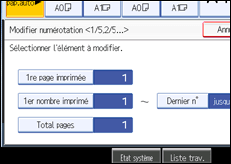
![]() Appuyez sur [1er nombre imprimé], saisissez sur le pavé numérique le numéro de la page à laquelle la numérotation doit commencer, puis appuyez sur [
Appuyez sur [1er nombre imprimé], saisissez sur le pavé numérique le numéro de la page à laquelle la numérotation doit commencer, puis appuyez sur [![]() ].
].
![]() Appuyez sur [Dernier n°], saisissez sur le pavé numérique, le numéro de la page de fin de numérotation, puis appuyez sur la touche [
Appuyez sur [Dernier n°], saisissez sur le pavé numérique, le numéro de la page de fin de numérotation, puis appuyez sur la touche [![]() ].
].
Passez à l'étape 8 si vous ne souhaitez pas faire de modification.
Si vous souhaitez numéroter toutes les pages jusqu'à la fin, appuyez sur [jusque fin].
Le dernier numéro est la numéro de la dernière page à imprimer. Par exemple, si la valeur pour Total pages est de dix et si vous désirez imprimer les sept premières pages et pas les pages 8 et suivantes, saisissez "7" pour Dernier n°. Normalement vous n'avez pas besoin de saisir de numéro.
![]() Appuyez sur [Total pages], saisissez le nombre total de pages de l'original sur le pavé numérique, puis appuyez sur la touche [
Appuyez sur [Total pages], saisissez le nombre total de pages de l'original sur le pavé numérique, puis appuyez sur la touche [![]() ].
].
![]() Une fois la désignation des pages terminée, appuyez sur [OK].
Une fois la désignation des pages terminée, appuyez sur [OK].
![]() Appuyez sur [OK] deux fois.
Appuyez sur [OK] deux fois.
![]()
Pour modifier les valeurs saisies au cours des étapes 5 à 8, appuyez sur [Effacer], et saisissez la nouvelle valeur.
Pour modifier les paramètres (la première page à imprimer, le numéro de la page à laquelle commence la numérotation, ou le nombre total de pages) après avoir appuyé sur [OK] à l'étape 9, appuyez sur [Modifier] et saisissez à nouveau les valeurs.
Vous pouvez définir une valeur comprise entre 1 et 9 999 pour [1re page imprimée], [1er nombre imprimé], [Dernier n°] et [Total pages].